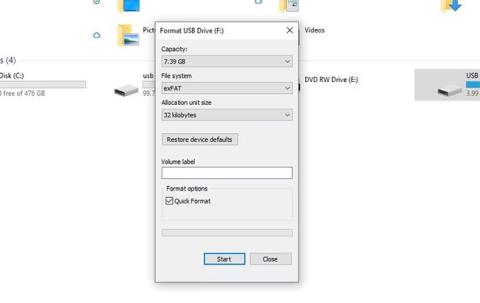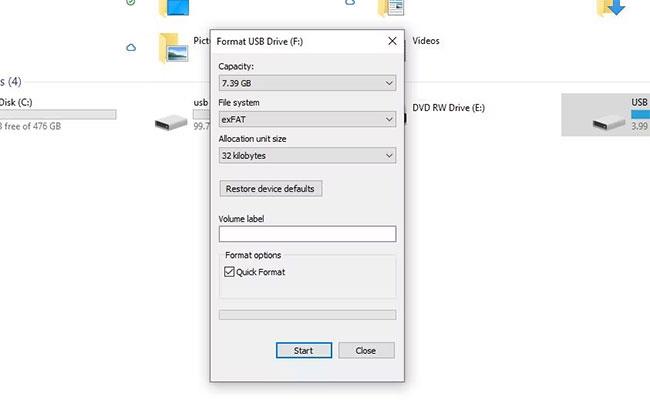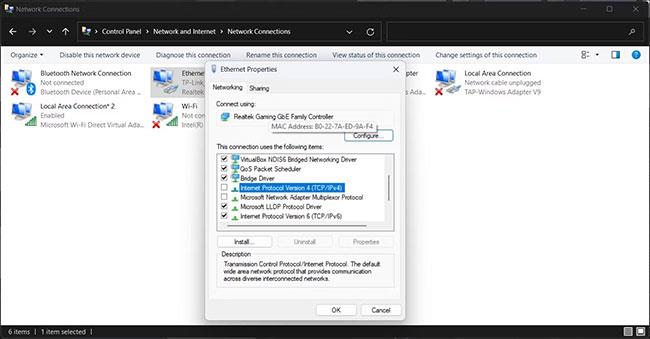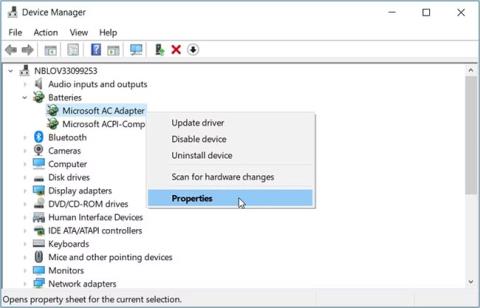SD karty sú praktickým riešením na ukladanie a prístup k dátam na cestách. Rovnako ako iné úložné zariadenia, ako sú USB alebo pevné disky, môžete svoju SD kartu jednoducho naformátovať, keď už nepotrebujete uložené dáta alebo chcete uložiť niečo iné.
V tomto článku Quantrimang.com spomenie dva najlepšie spôsoby formátovania SD kariet. Pamätajte, že ani jedna z tu diskutovaných metód nie je „najlepšia“ ani „najrýchlejšia“; V závislosti od situácie a požiadaviek si môžete vybrať jednu z nižšie uvedených metód.
Ako naformátovať kartu SD v systéme Windows
Ako je uvedené vyššie, existujú rôzne spôsoby formátovania karty SD v závislosti od toho, ako chcete používať alebo ukladať obsah na nej. Najbežnejšie formáty na uchovávanie vašej SD karty sú exFAT alebo NTFS ( informácie o umiestnení jednotlivých formátov nájdete v porovnaní FAT32 a exFAT ).
NTFS je vhodnejšie, ak chcete použiť ovládač alebo v tomto prípade SD kartu, iba v operačnom systéme Windows. Na druhej strane je exFAT užitočnejší, ak máte v úmysle osamostatniť systém SD kariet.
Teraz sa pozrime na rôzne spôsoby formátovania SD karty.
Naformátujte kartu SD v systéme Windows pomocou Prieskumníka súborov
Po vložení karty SD do počítača sa v Prieskumníkovi súborov zobrazí nový ovládač.
Upozorňujeme, že niektoré počítače nemajú špecifický slot pre SD karty. Ak je to tak, budete musieť použiť čítačku kariet. Vložte SD kartu do čítačky kariet a vložte ju do USB slotu.
Po vložení karty SD môžete začať formátovať kartu SD v systéme Windows takto:
1. Kliknite pravým tlačidlom myši na jednotku SD karty a vyberte Formát.
2. V dialógovom okne Formát nastavte Systém súborov na exFat.
3. Nakoniec kliknutím na tlačidlo Štart spustite proces formátovania.
4. Kliknite na tlačidlo OK.
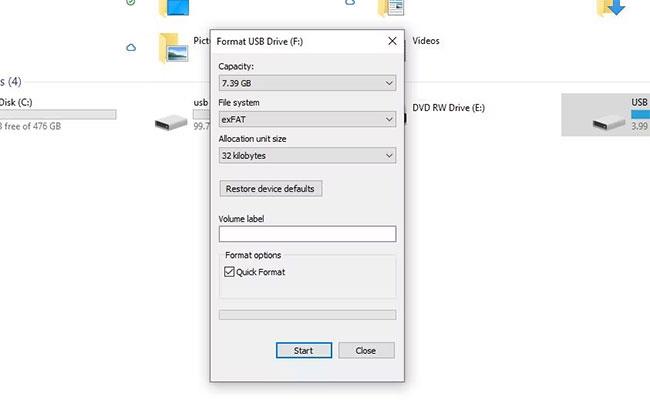
Jednotka SD karty
V závislosti od veľkosti a údajov na SD karte sa karta vyčistí v priebehu niekoľkých sekúnd.
Naformátujte Windows SD kartu pomocou príkazového riadka
Príkazový riadok je predvolený tlmočník príkazového riadka v systéme Windows, ktorý vám umožňuje komunikovať a ovládať všetky vaše počítače z jedného miesta.
Môžete ho tiež použiť na jednoduché formátovanie SD karty. Tu je postup:
1. Prejdite do vyhľadávacieho panela v ponuke Štart, zadajte cmd a spustite príkazový riadok s právami správcu .
2. V príkazovom riadku napíšte diskpart a stlačte kláves Enter.
3. Ďalej zadajte „list disk“ a znova stlačte Enter . Teraz uvidíte sériové číslo SD karty.
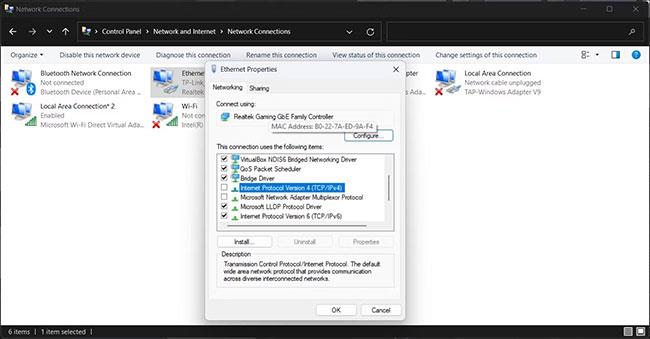
Zadajte príkaz „zoznam disku“
4. Ďalej zadajte nasledujúci príkaz a stlačte kláves Enter :
select disk 0
5. Vo vyššie uvedenom príkaze nahraďte 0 číslom jednotky prideleným vašej SD karte z tretieho príkazu. V prípade príkladu je to Disk 1 . Takže príkaz bude vyzerať takto:
select disk 1
6. Nakoniec napíšte clean a stlačte Enter.
Na karte SD sa vymažú všetky údaje.
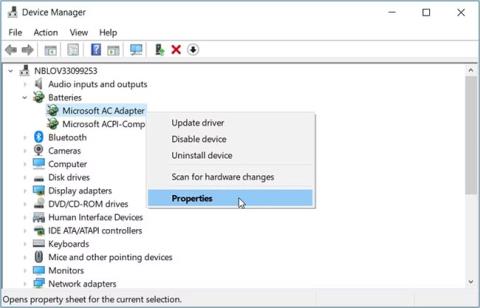
Naformátujte SD kartu cez CMD
Ale formátovanie je hotové len na polovicu. Pamätajte, že kedykoľvek naformátujete ľubovoľnú jednotku pomocou príkazového riadka, po vyčistení budete musieť túto jednotku rozdeliť. Ak chcete začať, zadajte nasledujúci príkaz a stlačte kláves Enter :
create partition primary
Potom zadajte jeden z nasledujúcich príkazov (NTFS alebo exFAT) a stlačte Enter :
“format fs=ntfs”
alebo:
“format fs=exfat”
V závislosti od možností vášho počítača sa proces rozdelenia na oddiely dokončí za niekoľko minút.
Ak chcete, môžete pridať písmeno jednotky zo samotného cmd. Nahraďte „E“ čímkoľvek, čo chcete priradiť k vášmu disku, nasledujúcim príkazom:
assign letter=E
Rýchle formátovanie je všetko, čo potrebujete, aby ste svoju SD kartu používali znova a znova, aspoň kým sa nepoškodí. Ak naozaj existuje nejaký problém so samotnou SD kartou, potom je pre vás pravdepodobne najlepšou voľbou kúpa novej karty.